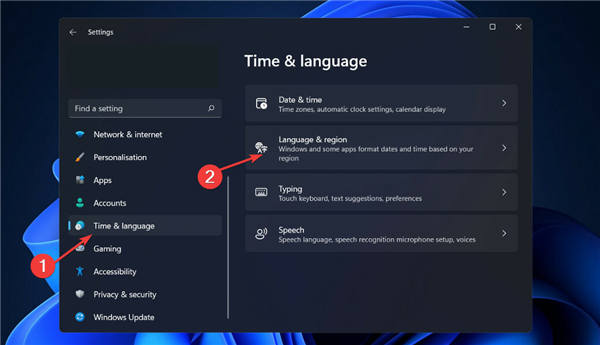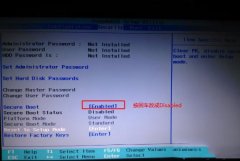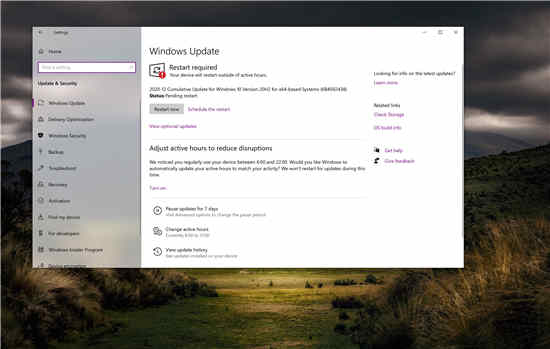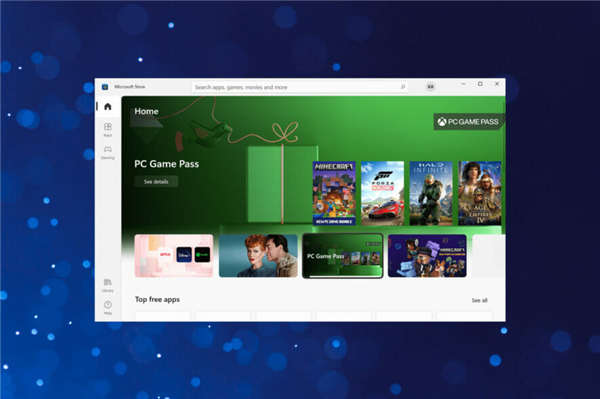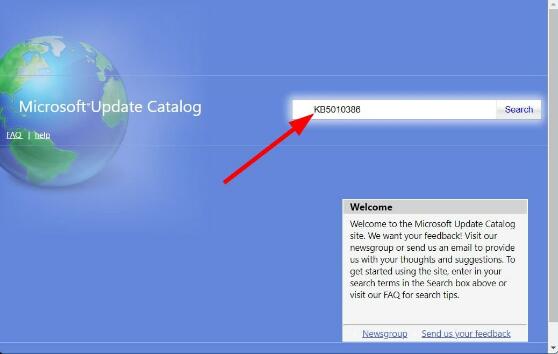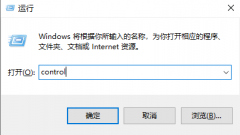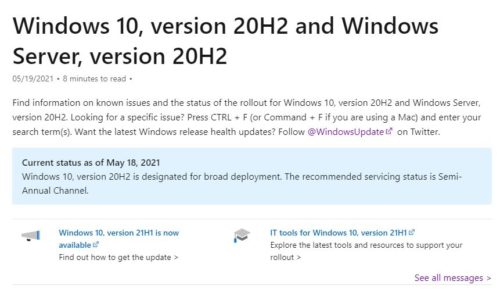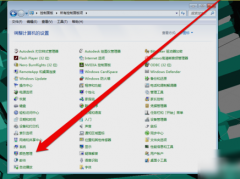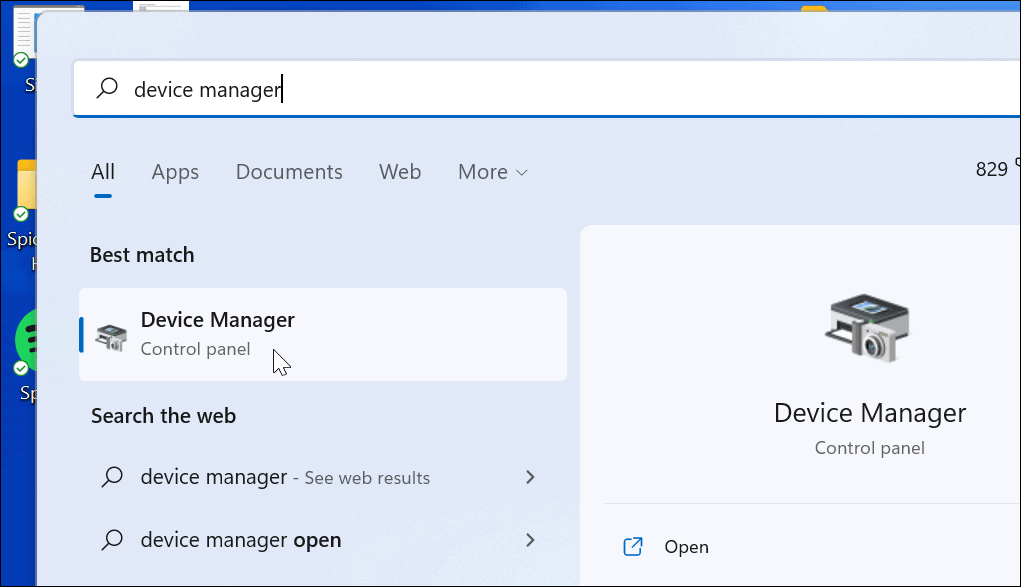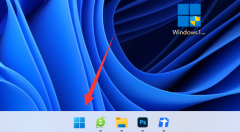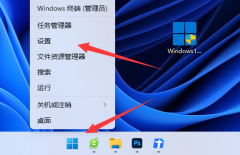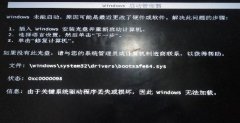如何修复win11或win10更新错误代码 0x8007001d
无论您使用的是 Windows 11 还是 10,0x8007001d 之类的更新错误都非常频繁,并且经常被发现会阻止系统接收补丁。从下载更新到准备安装,此类错误可能随时出现。致命代码通常是由于简单的故障而出现的,如果是这样,系统重新启动将立即使事情变得正确。如果出现其他原因,例如损坏的 Windows 更新代理、缺少组件或软件冲突,您必须通过其他解决方法来修复 win11或win10错误代码 0x8007001d。
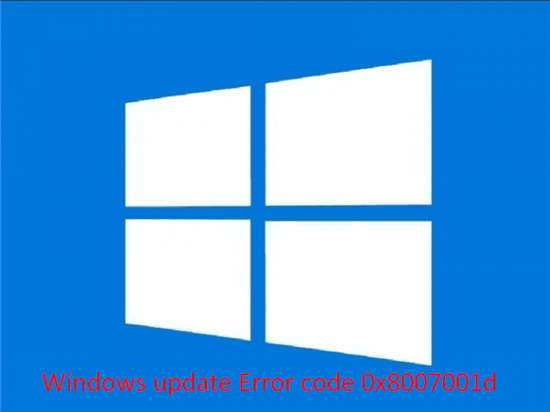
Windows 更新是一个自动过程,系统只需要稳定的互联网连接即可在可用时接收它们。当这个简单的过程最终导致意想不到的复杂情况时,它不仅会使系统不安全,而且还会剥夺操作系统即将推出的功能和改进。
方法列表
win11或win10更新错误代码 0x8007001d
以下是如何修复 win11或win10更新错误代码 0x8007001d –
方式一:检查互联网连接
解决错误代码 0x8007001d 的第一件事是检查您的互联网连接。这是下载更新文件并最终安装到操作系统的最基本需求。断断续续的网络服务不会让这个过程完美地完成,即使它以某种方式开始,下载也会在中间停止。因此,在开始使用 Windows 更新之前,请确保连接到稳定的 Internet 网络。
如果您觉得 Internet 服务不太适合下载大文件,请提供一些时间来自动恢复它们。您可以将路由器关闭一段时间,然后将其打开以检查其是否正常工作。有时,启用网络计量也不允许您下载有点大的更新文件。因此,请确保计量连接也被禁用,然后尝试更新。
方式 二:确保日期和时间设置正确
尽管如此,由于互联网连接非常稳定,某些计算机上的 Windows 更新过程通常根本无法启动。如果您在不同的时区或系统中的时间和日期设置不正确,这显然不用说。要在操作系统中获得不间断的 Windows 更新服务,请确保此设置完全正确。为此,请按照以下步骤操作 -
1. 按 - Windows + I。
2. 从左侧列中,选择 –时间和语言。
3. 向右移动。
4. 选择 -日期和时间。
5. 打开自动设置时间的切换按钮。
6. 此外,请确保启用自动设置时区 。
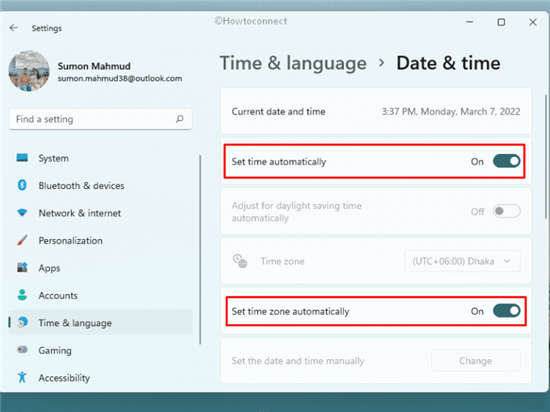
如果您使用的是 Windows 10,请打开设置= 选择时间和语言。在右侧窗格中,您将获得相同的选项。
完成上述过程后,请模仿以下步骤 -
1. 按 - Windows+R。
2. 在运行命令中,键入 - control。
3. 点击 -输入。
4. 单击 - 时钟和区域。如果看不到它,请确保控制面板的查看方式选项设置为类别。
5. 从右侧选择 –日期和时间。
6. 切换到 Internet 时间 选项卡。
7. 单击 - 更改设置。
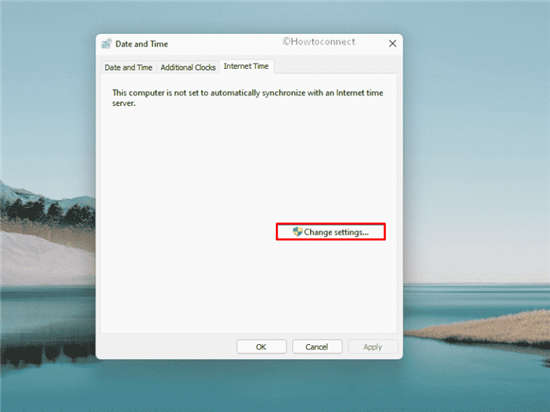
8. 勾选与 Internet 时间服务器同步之前的复选框。
9. 单击 - 立即更新。
10. 最后,点击 - OK保存更改。
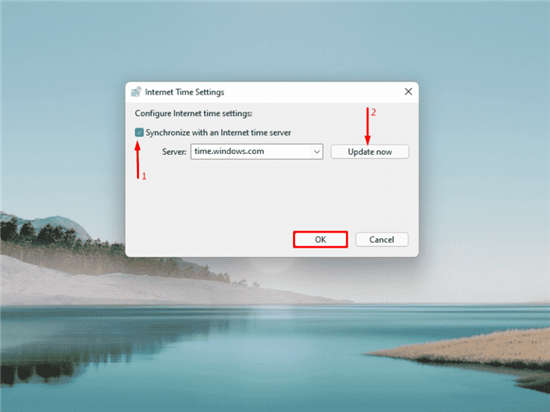
方式 3:运行 Windows 更新疑难解答
在 Windows 10 或 11 等操作系统中,您肯定希望设备能够顺利运行并经常获得定期更新。但是,该过程经常会卡在中途,或者由于某些问题而没有真正开始。在安装一些更新文件时,您也可能会遇到 win11或win10错误代码 0x8007001d。为了摆脱这些麻烦并确保持续无错误更新,微软在系统中引入了新的疑难解答程序。
Windows 更新疑难解答是一个内置实用程序,可以非常轻松地找出大多数问题并提供快速修复。大多数用户更喜欢使用此实用程序,而不是任何其他复杂的解决方法来解决与更新相关的问题。要部署疑难解答,请遵循以下准则 -
Win 11
1. 按 - Windows + I。
2. 从右窗格中,选择 - 疑难解答。
3. 单击 - 其他疑难解答。
4. 在下一页上,点击 -运行位于 Windows 更新旁边。
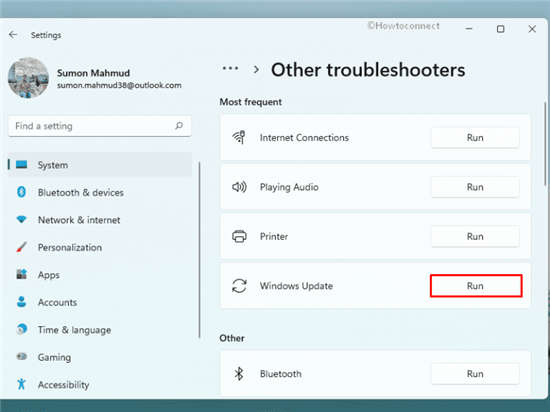
5. 继续按照屏幕上的说明继续。
6. 扫描相关的更新代理后,该实用程序将建议对发现的异常进行自动修复。
7. 单击 - 应用此修复程序。
8. 关闭疑难解答。
9. 重新启动 Windows。
10. 重新登录后,尝试获取更新。
Win 10
1. 右键单击开始并选择 -设置。
2. 选择 -更新和安全。
3. 从左侧窗格中,选择 -疑难解答。
4. 移动到右侧。
5. 单击 - 其他疑难解答。
6. 接下来,选择 - Windows 更新。
7. 单击 - 运行疑难解答。